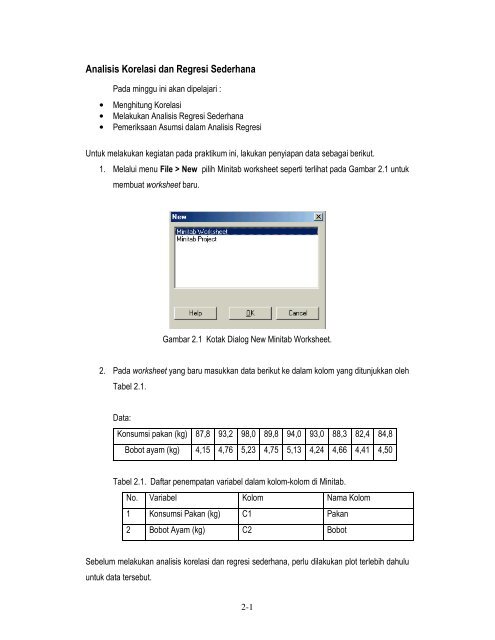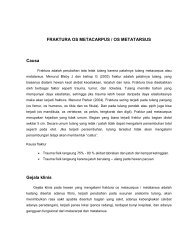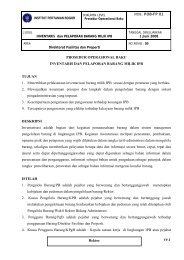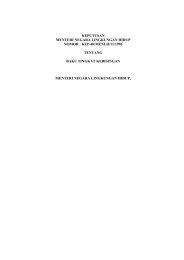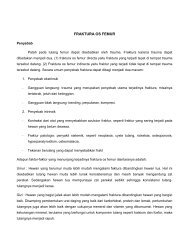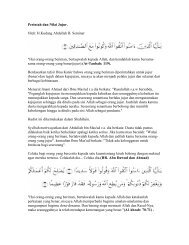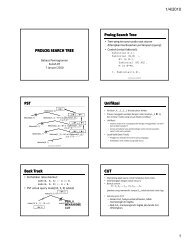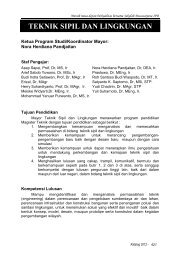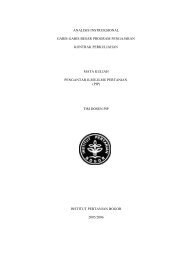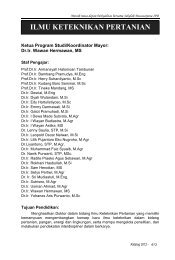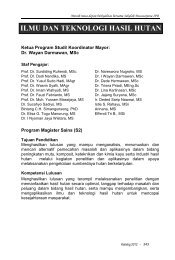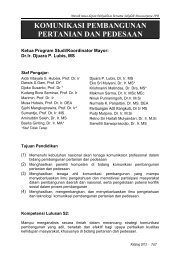Analisis Korelasi dan Regresi Sederhana
Analisis Korelasi dan Regresi Sederhana
Analisis Korelasi dan Regresi Sederhana
You also want an ePaper? Increase the reach of your titles
YUMPU automatically turns print PDFs into web optimized ePapers that Google loves.
<strong>Analisis</strong> <strong>Korelasi</strong> <strong>dan</strong> <strong>Regresi</strong> <strong>Sederhana</strong><br />
Pada minggu ini akan dipelajari :<br />
• Menghitung <strong>Korelasi</strong><br />
• Melakukan <strong>Analisis</strong> <strong>Regresi</strong> <strong>Sederhana</strong><br />
• Pemeriksaan Asumsi dalam <strong>Analisis</strong> <strong>Regresi</strong><br />
Untuk melakukan kegiatan pada praktikum ini, lakukan penyiapan data sebagai berikut.<br />
1. Melalui menu File > New pilih Minitab worksheet seperti terlihat pada Gambar 2.1 untuk<br />
membuat worksheet baru.<br />
Gambar 2.1 Kotak Dialog New Minitab Worksheet.<br />
2. Pada worksheet yang baru masukkan data berikut ke dalam kolom yang ditunjukkan oleh<br />
Tabel 2.1.<br />
Data:<br />
Konsumsi pakan (kg) 87,8 93,2 98,0 89,8 94,0 93,0 88,3 82,4 84,8<br />
Bobot ayam (kg) 4,15 4,76 5,23 4,75 5,13 4,24 4,66 4,41 4,50<br />
Tabel 2.1. Daftar penempatan variabel dalam kolom-kolom di Minitab.<br />
No. Variabel Kolom Nama Kolom<br />
1 Konsumsi Pakan (kg) C1 Pakan<br />
2 Bobot Ayam (kg) C2 Bobot<br />
Sebelum melakukan analisis korelasi <strong>dan</strong> regresi sederhana, perlu dilakukan plot terlebih dahulu<br />
untuk data tersebut.<br />
2-1
1. Melalui menu Graph > Plot sehingga tampil seperti terlihat pada Gambar 2.2.<br />
Gambar 2.2 Kotak dialog Plot.<br />
2. Pada Kotak Y baris pertama ketikkan Bobot atau C2 atau dipilih dari kotak di<br />
sampingnya <strong>dan</strong> Pada Kotak X diketikkan Pakan atau C1.<br />
3. Pada pilihan Annotation klik icon , kemudian pilih Title kemudian ketikkan pada baris<br />
pertama kotak dialog Title tulisan : Plot Antara Bobot Ayam (kg) dengan Konsumsi Pakan<br />
(kg) seperti terlihat pada Gambar 2.3.<br />
Gambar 2.3 Kotak Dialog Title.<br />
4. Klik Ok. Kemudian Klik Ok sekali lagi. Hasil diperlihatkan pada Gambar 2.4.<br />
2-2
Gambar 2.4 Grafik hasil plot antara variabel Bobot <strong>dan</strong> Pakan.<br />
5. Untuk mengedit teks grafik ini klik double di dalam grafik atau klik icon pada toolbar<br />
kemudian klik double pada teks yang akan dirubah. Sebagai tela<strong>dan</strong> ganti teks Pakan<br />
dengan Konsumsi Pakan (kg) <strong>dan</strong> Bobot dengan Bobot Ayam (kg).<br />
Menghitung <strong>Korelasi</strong><br />
Untuk melakukan analisis korelasi pada Minitab, dilakukan melalui menu Stat > Basic Statistics<br />
> Correlation... Koefisien korelasi yang dihasilkan oleh Minitab adalah hanya koefisien korelasi<br />
Pearson. Sebagai tela<strong>dan</strong> pilih menu Stat > Basic Statistics > Correlaton.... Kemudian pada<br />
kotak dialog Correlation isikan dalam kotak Variables dengan Pakan <strong>dan</strong> Bobot seperti terlihat<br />
pada Gambar 2.5.<br />
Gambar 2.5 Kotak Dialog Correlation.<br />
Berikutnya akan ditampilkan hasil analisis korelasi di dalam window Session seperti terlihat pada<br />
Gambar 2.6.<br />
2-3
Gambar 2.6 Keluaran <strong>Korelasi</strong> antara variabel Pakan <strong>dan</strong> Bobot.<br />
Keterangan Hasil Keluaran:<br />
• Keluaran pertama yang ditampilkan adalah nilai koefisien korelasi pearson dari variabel<br />
Pakan <strong>dan</strong> Bobot adalah sebesar 0,648<br />
• Keluaran kedua adalah nilai-p untuk pengujian hipotesis:<br />
H 0 : ρ = 0<br />
H1 : ρ ≠ 0<br />
Dengan nilai-p sebesar 0.059, berarti bahwa pada taraf nyata α = 5% terima H0.<br />
<strong>Analisis</strong> <strong>Regresi</strong> <strong>Sederhana</strong><br />
Untuk melakukan analisis regresi sederhana pada Minitab, dilakukan melalui menu Stat ><br />
Regression > Regression<br />
Gambar 2.7 Kotak Dialog Regression.<br />
2-4
Gambar 2.8 Keluaran <strong>Analisis</strong> <strong>Regresi</strong> dalam window Session.<br />
Pemeriksaan Asumsi dalam <strong>Analisis</strong> <strong>Regresi</strong><br />
Untuk melakukan pemeriksaan asumsi-asumsi dalam analisis regresi sederhana lakukan<br />
langkah-langkah seperti di atas, kemudian pada kotak dialog Regression seperti pada Gambar<br />
2.7 di atas, klik tombol Storage sehingga tampil kotak dialog Regression – Storage seperti<br />
terlihat pada Gambar 2.9. Beri centang Residuals <strong>dan</strong> Fits, kemudian klik OK. Klik Ok sekali lagi<br />
untuk menjalankan analisis regresi kembali dengan tambahan output berupa data sisaan<br />
(residual) <strong>dan</strong> dugaan (fits)<br />
Gambar 2.9 Kotak Dialog Regression – Storage.<br />
Selanjutnya pilih menu Stat > Regression > Residual Plots, sehingga tampil kotak dialog<br />
Residual Plots seperti terlihat pada Gambar 2.10 di bawah ini. Pada kotak Fits ketikkan FITS1<br />
atau pilih dari kotak di sampingnya, <strong>dan</strong> pada kotak Residuals ketikkan RESI1 atau pilih dari<br />
kotak di sampingnya. Kemudian klik OK.<br />
2-5
Gambar 2.10 Kotak Dialog Residual Plots.<br />
Hasil dari analisis sisaan ini adalah grafik seperti terlihat pada Gambar 2.11.<br />
Gambar 2.11 Keluaran Grafik analisis sisaan<br />
2-6